小伙伴们,上次大嘴分享了“满就送”,都有去学习吗?是不是嚼着最好活动多多啦!当然啦,我们要设置一个好的活动来刺激买家的购买欲望哦。
今天大嘴要跟大家分享满件优惠咯!有木有感觉跟满就送很像哈!哈哈,对啦,订购满就送,将同时使用“满就送”和“满件优惠”两项功能哦。哇,是不是感觉好划算哈!满件优惠可以针对全店设置,也可以针对单个商品设置哦!
具体怎么设置麽,看大嘴一步一步教你咯!
一、入口在哪:进入卖家中心—营销中心—促销管理—满件优惠,会有2个选项,大嘴会依次讲解哦。
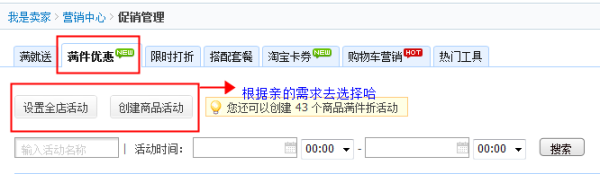
第一种:创建全店活动,操作页面如下:
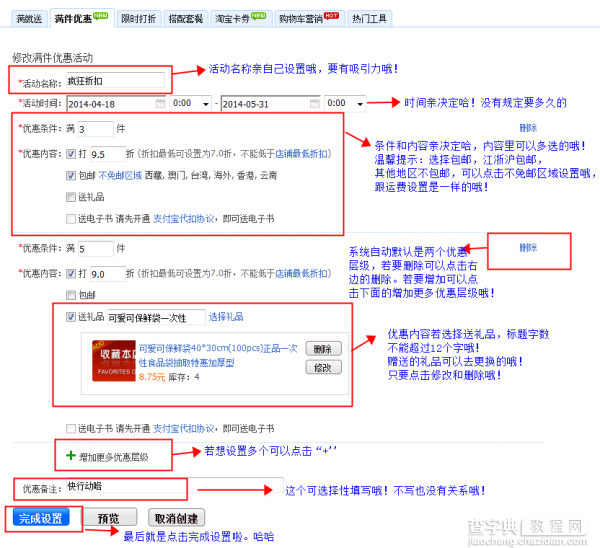
大嘴提醒:该活动最多只能创建1个哦,同时活动名称最多20个字(40个字符)。小伙伴不要取个太长的名字了哦。
第二种:创建商品活动。设置部分商品满件优惠跟全店活动差不多,就是多了一个选择活动的商品。操作页面如下:
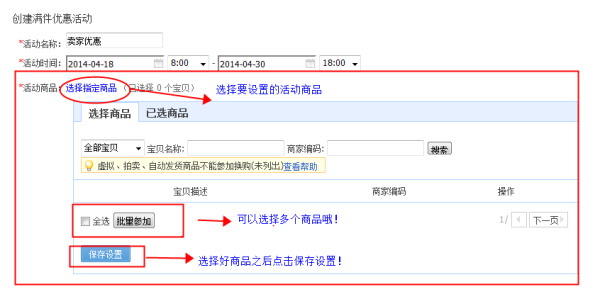
大嘴提醒:虚拟,拍卖,自动发货都是不支持的哦!
二、那活动都设置好以后,在哪看自己设置好的活动呢?在这里哦:
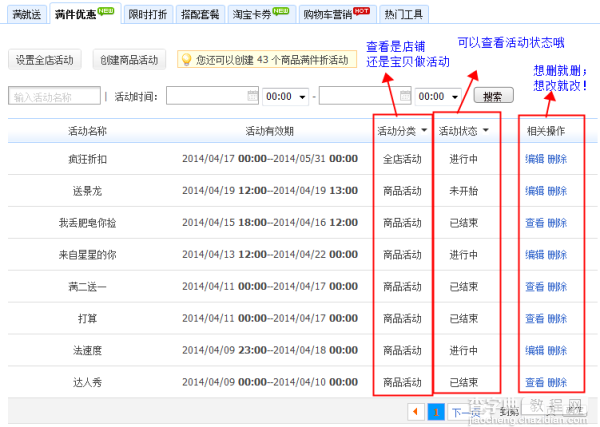
大嘴提醒:商品活动,创建活动后,时间不能修改,宝贝可以修改哦!若要修改时间,只有删除活动,重新设置。
三、活动设置好了,怎么将它放在店铺里或宝贝里呢?这个步骤会比较多,小伙伴耐心看着操作哈:
第一步:在卖家中心—营销中心—促销管理—满件优惠 选择自己想要添加活动,点击编辑:
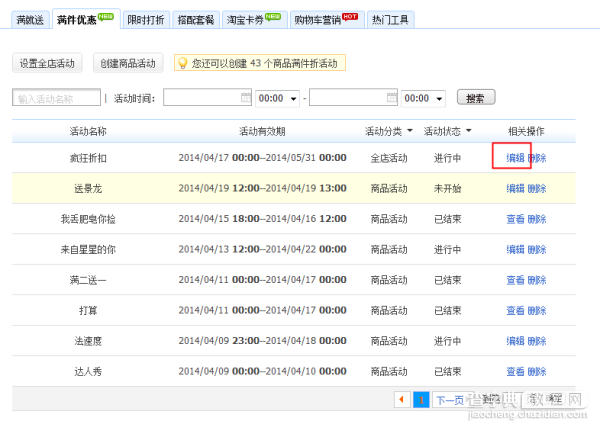
第二步:点击预览
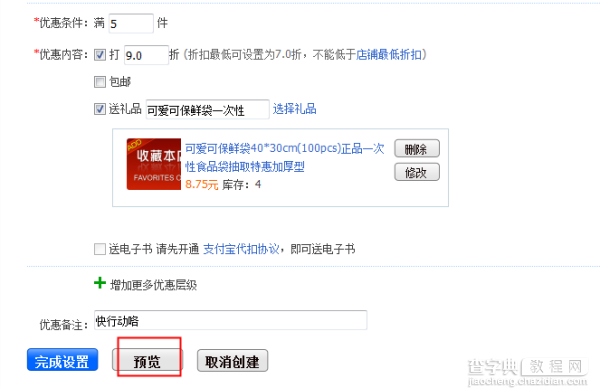
第三步:点击拷贝代码
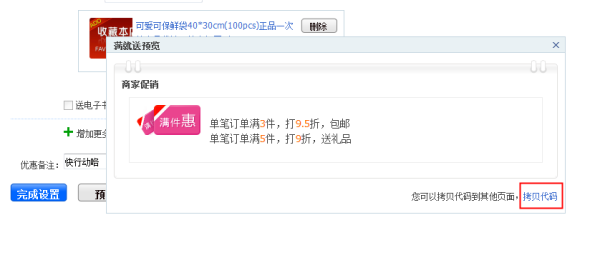
第四步:进入卖家中心—店铺管理—店铺装修—宝贝详情页,找到做活动的那款宝贝:
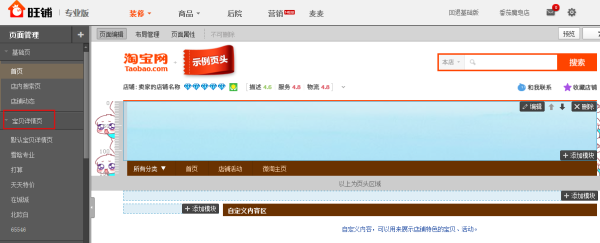
第五步:点击添加模板—添加自定义:
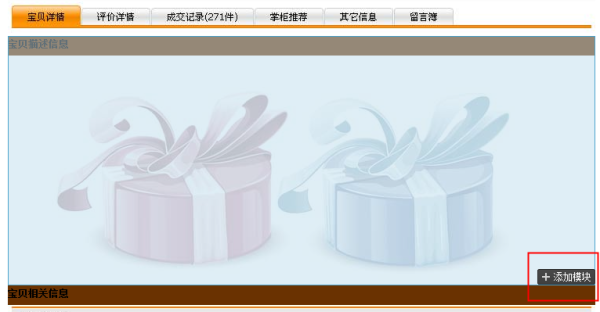
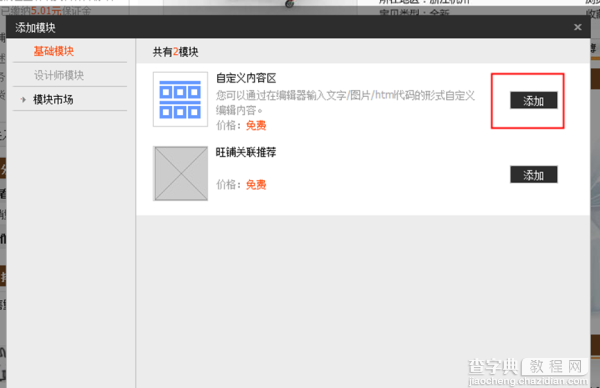
第六步:自定义内容区点击编辑,再将源代码拷贝进去:

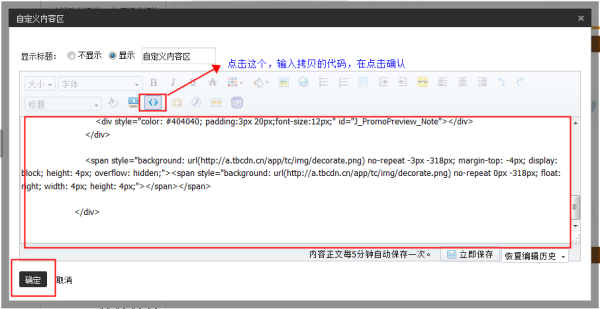
第七步:查看成果
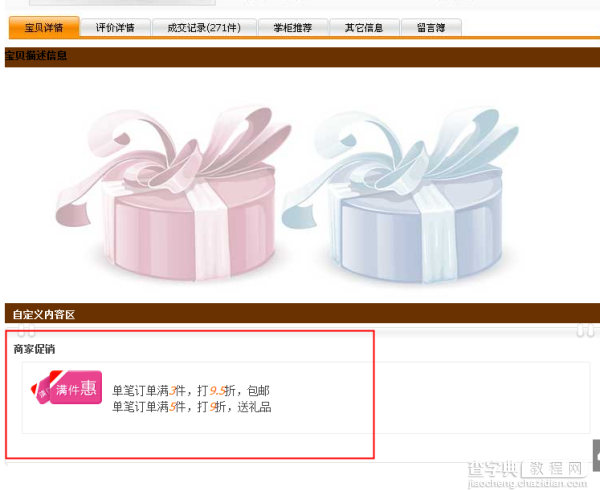
当你看到这个页面的时候,恭喜你!大功告成,有木有!高端大气上档次,有木有!
大嘴总结:满件惠,满就送,都是店铺中常见的活动方式之一,小伙伴们在设置的时候一定要看清楚商品活动,时间不能修改,宝贝可以修改哦!若要修改时间,只有删除活动,重新设置哦。


